|
Possiamo cominciare
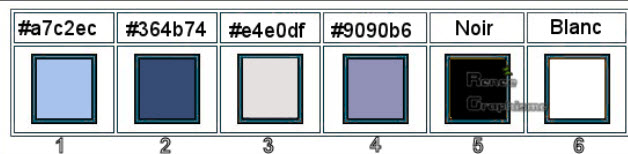
- Tavolozza
dei colori: imposta in primo piano il colore n.ro 1 e
come sfondo il colore n.ro 3
1. Apri
l'immagine "Fond de Magritte a Dalì" - Con un doppio
clic nella tavolozza dei livelli, trasformala in livello
Raster 1
2. Effetti>Plugin>Mirror
Rave>Quadrant Flip per default
3. Effetti>Plugin><
I.C.NET Software >Filter Unlimited 2.0>&<Bkg Designer
sf10 I>- Cruncher 20/20
4.
Effetti>Effetti bordo>Aumenta di più
- Ripeti
questo effetto
5. Effetti>Plugin>Simple>Diamonds
6. Effetti>Plugin><
I.C.NET Software >Filter Unlimited 2.0>Buttons & Frames
– Rectangular Button 157/83/88 - segno di
spunta su Outline
7.
Effetti>Effetti immagine>Motivo unico
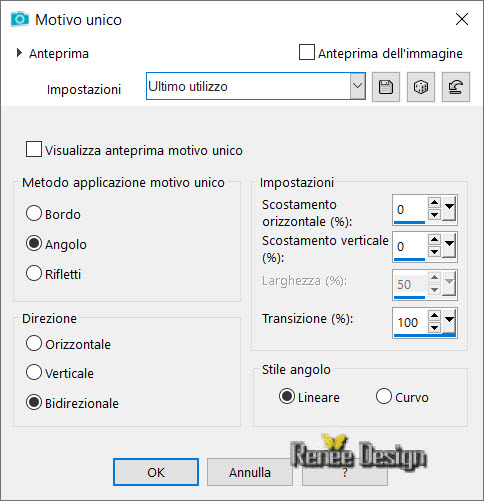
8.
Regola>Sfocatura>Sfocatura radiale
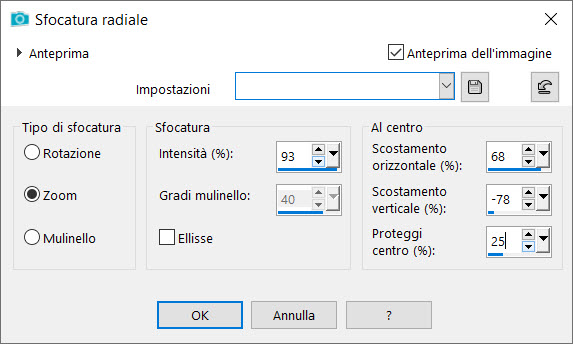
9.
Livelli>Duplica
10. Effetti>Plugin>AP[Distort]
Distort – Wavy City
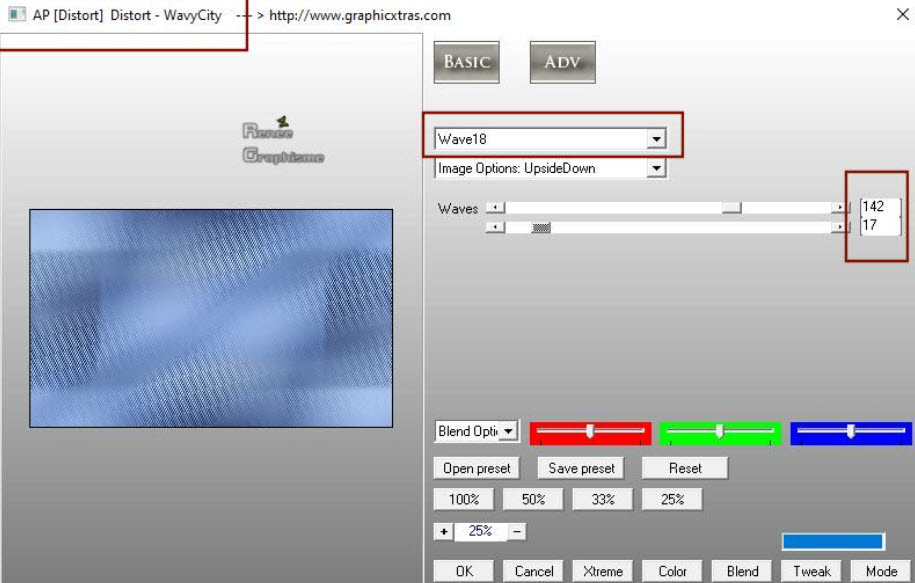
11. Diminuisci
l'opacità di questo livello a 69
12.
Regola>Messa a fuoco>Accentua messa a fuoco
13.
Livelli>Unisci>Unisci giù
14. Apri il
tube ‘’Magrite-a-Dali-Image 1’’
-
Modifica>Copia - torna al tuo lavoro ed incolla come
nuovo livello
15.
Oggetti>Allinea inferiore
- Tavolozza
dei livelli - posizionati sul livello Raster 1
16. Attiva lo
strumento Selezione>Selezione personalizzata

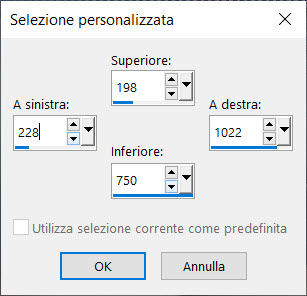
17.
Selezioni>Inverti
18.
Livelli>Duplica
19. Effetti>Plugin><
I.C.NET Software >Filter Unlimited 2.0>Distortion
Filters – Smelter 2 a 65
20.
Selezioni>Inverti
- Tavolozza
dei livelli - posizionati sul livello Raster 2
21.
Effetti>Effetti 3D>Sfalsa Ombra 0/0/65/38 in nero
SELEZIONI>DESELEZIONA TUTTO
Il tuo lavoro,
a questo punto, si presenta così:

- Tavolozza
dei livelli - posizionati sul livello Raster 1
Non aggiungere
altri livelli - lavoriamo sul livello Raster 1
Apri la
maschera ’’Masque_magritte-dali‘’ ed iconizzala
. Torna al tuo lavoro
. Livelli>Nuovo livello maschera>da immagine
. Scorrendo il menù della finestra che si apre, cerca e
carica la maschera appena aperta
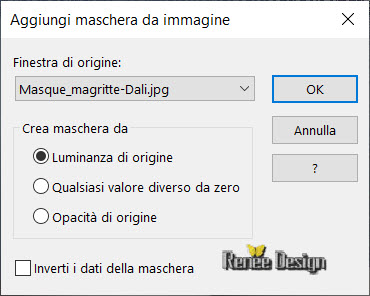
- Livelli>Unisci>Unisci gruppo
23.
Livelli>Disponi>Porta su
24.
Effetti>Effetti 3D>Sfalsa ombra 0/0/65/42 in nero
25.
Selezioni>Carica/salva selezione>Carica selezione da
disco - Cerca e carica la selezione ‘’Magritte-a-Dali
1’’
CANCELLA
 più volte, al fine di sfuocare l'effetto
più volte, al fine di sfuocare l'effetto

26.
Livelli>Nuovo livello raster
27.
Selezioni>Carica/salva selezione>Carica selezione da
disco - Cerca e carica la selezione ‘’Magritte-a-Dali 2’
28. Attiva lo
strumento Riempimento (f) - opacità a 48 e riempi
la selezione con il colore n.ro 3 (3 clics)
SELEZIONI>DESELEZIONA TUTTO
29.
Livelli>Duplica
30. Effetti>Plugin><
I.C.NET Software >Filter Unlimited 2.0>&<BKg Designer
sf10 II> - Diamonds
31.
Selezioni>Carica/salva selezione>Carica selezione da
disco - Cerca e carica la selezione ‘’Magritte-a-Dali
3’’
CANCELLA

SELEZIONI>DESELEZIONA TUTTO
32. Tavolozza
dei livelli - cambia la modalità di miscelatura di
questo livello in Luce diffusa
- Tavolozza
dei livelli - posizionati in alto
- Tavolozza
dei colori: imposta in primo piano il colore n.ro 2 e
come sfondo il colore n.ro 1
- Prepara un
gradiente di primo piano - stile rettangolare - così
configurato:
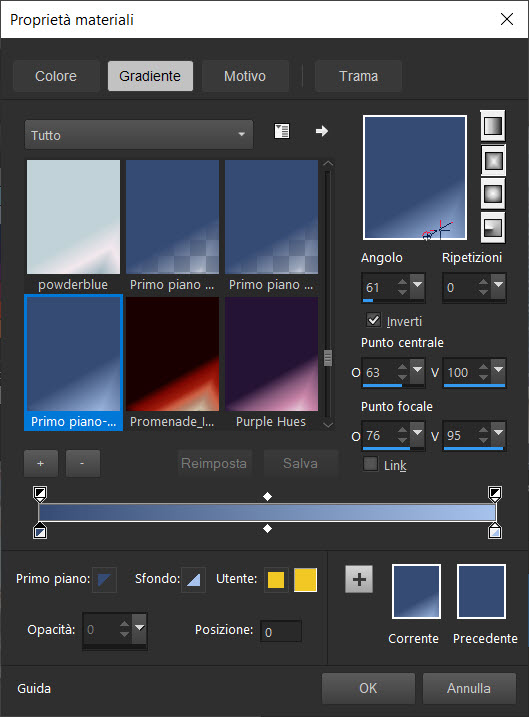
33.
Livelli>Nuovo livello raster
34.
Selezioni>Carica/salva selezione>Carica selezione da
disco - Cerca e carica la selezione
‘’Magritte-a-Dali 4’’
35. Attiva lo
strumento Riempimento (f) - opacità a 100, - e riempi la
selezione con il gradiente
36.
Regola>Sfocatura>Sfocatura gaussiana a 68
SELEZIONI>DESELEZIONA TUTTO
37. Attiva lo
strumento
 e trascina leggermente dai lati così:
e trascina leggermente dai lati così:
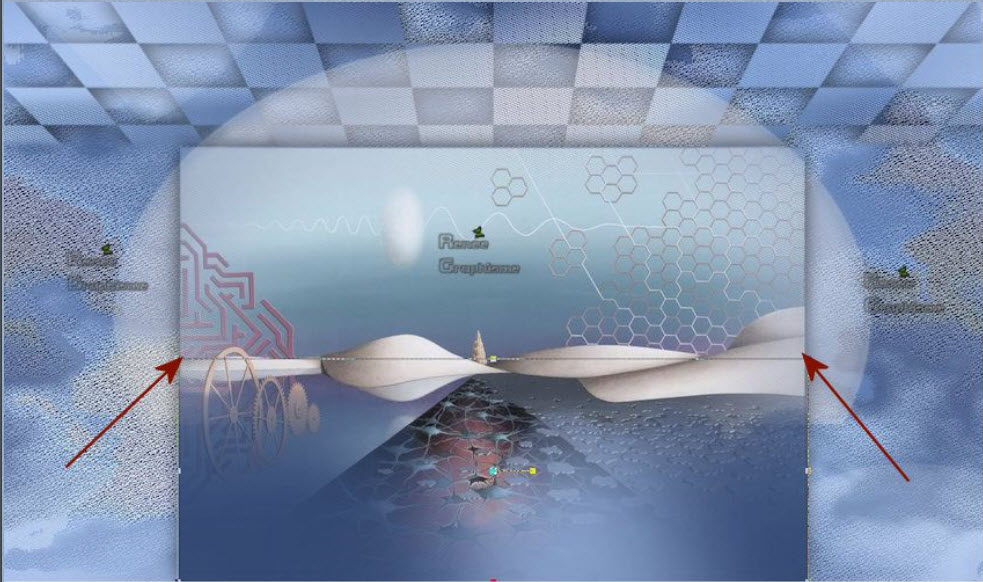
38. Tavolozza
dei livelli - cambia la modalità di miscelatura di
questo livello in Scurisci - diminuisci l'opacità a 75
39.
Livelli>Nuovo livello raster
40.
Selezioni>Carica/salva selezione>Carica selezione da
disco - Cerca e carica la selezione ‘’Magritte-a-Dali 5’
41. Attiva lo
strumento Riempimento (f) - opacità a 60 - e
riempi la selezione con il colore n.ro 2
42.
Effetti>Effetti 3D>Smusso a incasso
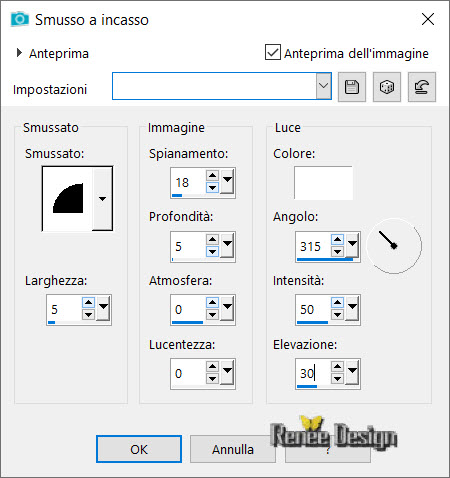
SELEZIONI>DESELEZIONA TUTTO
43.
Livelli>Duplica
44.
Effetti>Effetti di distorsione>Vento 100° da sinistra
45.
Livelli>Disponi>Sposta giù
46. Tavolozza
dei livelli - cambia la modalità di miscelatura di
questo livello in Filtra
- Tavolozza
dei livelli - posizionati in alto
47. Apri il
tube ‘’Magrite-a-Dali-Image 2’’
-
Modifica>Copia - torna al tuo lavoro ed incolla come
nuovo livello
48. Attiva lo
strumento
 ed imposta i seguenti valori di posizionamento
ed imposta i seguenti valori di posizionamento
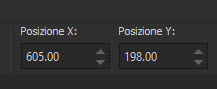 605/198
605/198
- Premi M per
disattivare la funzione
Tavolozza dei
livelli - posizionati in basso (Copia di Raster 1)
49. Attiva lo
strumento Selezione>Selezione personalizzata
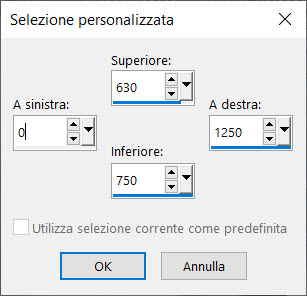
50.
Selezioni>Innalza selezione a livello
51. Effetti>Plugin><
I.C.NET Software >Filter Unlimited 2.0>Mura’s Seamless-
Checks with Gradation... per default
52.
Regola>Sfocatura>Sfocatura gaussiana a 5
53. Effetti>Plugin>Mura’s
Meister – Perspective Tiling per default
54. Effetti>Plugin>Ulead
Effect>Particle
- Effetto:
Cloud
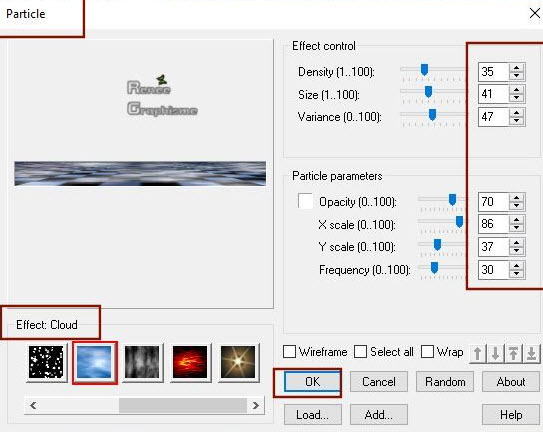
SELEZIONI>DESELEZIONA TUTTO
55.
Selezioni>Carica/salva selezione>Carica selezione da
disco - Cerca e carica la selezione ‘’Magritte-a-Dali
6’’
CANCELLA

SELEZIONI>DESELEZIONA TUTTO
- Tavolozza
dei livelli - posizionati in alto
56.
Livelli>Nuovo livello raster
57.
Selezioni>Carica/salva selezione>Carica selezione da
disco - Cerca e carica la selezione ‘’Magritte-a-Dali
7’’
58. Attiva lo
strumento Riempimento - opacità a 36 e riempi la
selezione con il colore n.ro 3
59.
Effetti>Effetti 3D>Scalpello - colore n.ro 3
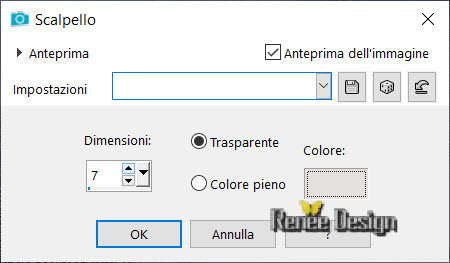
SELEZIONI>DESELEZIONA TUTTO
- Sposta
leggermente verso sinistra
60. Apri il
file "titre-projet"
-
Modifica>Copia - torna al tuo lavoro ed incolla come
nuovo livello
- Posiziona a tuo gusto
61. Apri il
tube ‘’Renee-Tubes-Tutoriel- Magritte – Dali’’
-
Modifica>Copia - torna al tuo lavoro ed incolla come
nuovo livello
- Sposta leggermente verso il basso
- Tavolozza
dei colori: imposta in primo piano il colore n.ro 2e
come sfondo il colore n.ro 4
- Prepara un gradiente di primo piano - stile lineare -
così configurato:
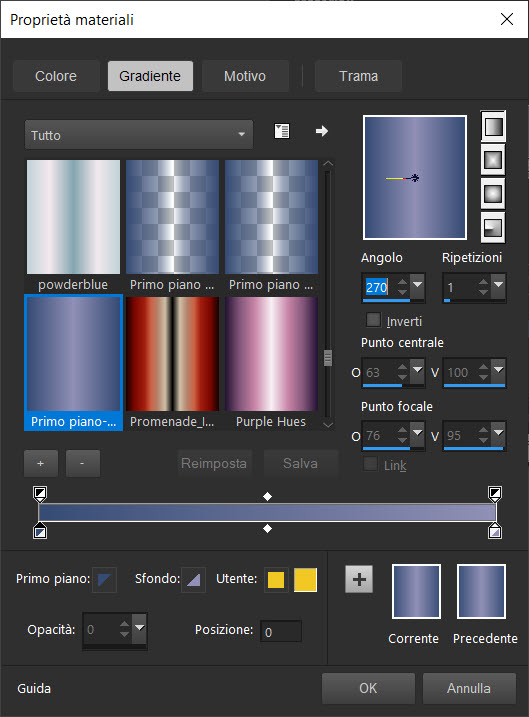
62.
Livelli>Nuovo livello raster
63. Attiva lo
strumento Riempimento (f) - opacità a 100 e riempi il
livello con il gradiente
64. Effetti>Plugin>Vizros
4 >Cylinder
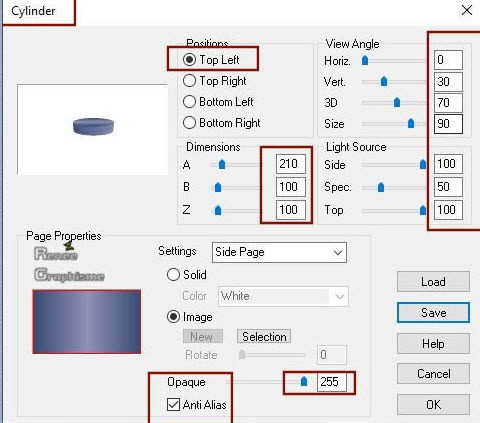
65. Attiva lo
strumento
 ,
così configurata: ,
così configurata:

e
seleziona la parte bianca
66.
Selezioni>Modifica>Espandi di 3 pixels
CANCELLA
DESELEZIONA
TUTTO
67.
Immagine>Ridimensiona - due volte a 68%
-
Modifica>Copia
-
Modifica>Incolla sul tuo lavoro
- Posiziona
come da esempio finale
Se hai problemi
con questo filtro, l'effetto è allegato nel materiale
68. Apri il
file ‘’Renee-Tubes-Tutoriel- Magritte - Dali-
Chat’’
-
Modifica>Copia - torna al tuo lavoro ed incolla come
nuovo livello
- Posiziona
sulla forma creata precedentemente
69.
Livelli>Nuovo livello raster
70. Attiva lo
strumento Riempimento (f) e riempi il livello con il
nero
71. Effetti>Plugin>Flaming
Pear>Glitterato – Preset: Magritte-Dali –Glitterato
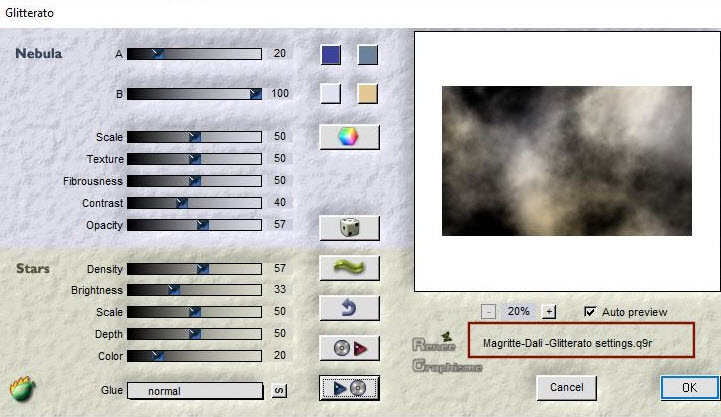
72. Tavolozza
dei livelli - cambia la modalità di miscelatura di
questo livello in Sovrapponi
73.
Livelli>Unisci>Unisci visibile
74.
Immagine>Ridimensiona a 80% - tutti i livelli
selezionato
75.
Immagine>Aggiungi bordatura - 10 pixels colore n.ro 2
76.
Immagine>Aggiungi bordatura - 2 pixels colore n.ro 1
77.
Immagine>Aggiungi bordatura - 60 pixels in bianco
78.
Selezioni>Seleziona tutto
79.
Selezioni>Modifica>Contrai - 25 pixels
80. Effetti>Plugin>AAA
Frame>Foto Frame
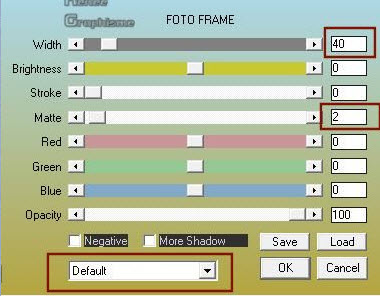
81.
Effetti>Effetti 3D>Sfalsa ombra 5/-5/85/36 in nero
82. Effetti>Plugin>AAA
Frame>Foto Frame
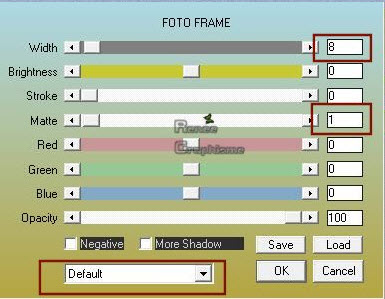
Il
tutorial è terminato
Spero abbiate gradito eseguirlo
Grazie
Renée
Scritto il 16 febbraio 2020
pubblicato
nel 2020
*
Ogni somiglianza con una lezione esistente è una pura
coincidenza
*
Non dimenticate di ringraziare i tubeurs e le
traduttrici che lavorano con e per noi.
Grazie
|